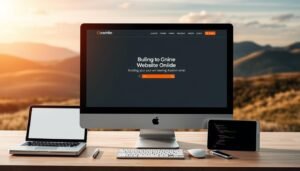Als Gründer von Elci.ai und Chefredakteur von Webmasterplan.com verfüge ich, Levent Elci, über langjährige Expertise in der Technologieberatung – zertifiziert durch zahlreiche erfolgreiche Projekt-Implementierungen im IT-Bereich. Meine Erfahrung zeigt, dass Hardware Probleme oft subtile Herausforderungen darstellen, die präzise Diagnose und systematische Fehlersuche erfordern.
In diesem Artikel werden wir die komplexe Welt der Computerfehler systematisch erkunden und Ihnen praktische Strategien zur Fehlerdiagnose an die Hand geben. Ziel ist es, Ihnen ein umfassendes Verständnis zu vermitteln, wie Sie Hardware Probleme schnell und effizient identifizieren und lösen können.
Die Kunst der Fehlerdiagnose beginnt mit dem Erkennen der Symptome und dem Unterscheiden zwischen Software- und Hardware-Problemen – ein entscheidender erster Schritt für jeden Techniker und Computernutzer.
Grundlegende Hardware-Diagnose und Vorgehensweise
Ein erfolgreicher Hardware-Test beginnt mit systematischen Diagnose-Tools und einem gründlichen Systemcheck. Computer-Probleme können komplexe Ursachen haben, die eine sorgfältige Untersuchung erfordern. Die wichtigsten Schritte umfassen eine umfassende Analyse der Hardwarekomponenten. In bestimmten Fällen kann es sinnvoll sein, vorübergehend passende Hardware mieten zu können – etwa, um Ausfallzeiten zu überbrücken oder Tests unter realen Bedingungen durchzuführen.
- SpeedFan zur Temperaturüberwachung
- CPU-Z für Systeminformationen
- MemTest86 für Arbeitsspeicher-Diagnose
- CrystalDiskInfo für Festplattenprüfung
Bei der Hardware-Diagnose sollten Nutzer folgende Aspekte überprüfen:
- Alle Kabelverbindungen auf festen Sitz kontrollieren
- BIOS-Einstellungen überprüfen
- Treiber auf aktuellem Stand halten
- Hardwarekomponenten auf Beschädigungen untersuchen
Der Schlüssel zu einem erfolgreichen Hardware-Test liegt in der Systematik und Geduld. Verwenden Sie verschiedene Diagnose-Tools, um ein umfassendes Bild der Systemleistung zu erhalten. Dokumentieren Sie alle Beobachtungen, um mögliche Fehlerquellen präzise zu identifizieren.
BIOS und UEFI Probleme identifizieren
Moderne Computer nutzen BIOS-Probleme und UEFI-Einstellungen als kritische Schnittstellen zwischen Hardware und Betriebssystem. Diese Systeme spielen eine entscheidende Rolle bei der Initialisierung und Konfiguration von Computerkomponenten.
Computernutzer stehen häufig vor komplexen Herausforderungen bei der Diagnose und Behebung von Systemeinstellungen. Die folgenden Abschnitte bieten praktische Einblicke in die Wartung und Fehlersuche.
CMOS-Batterie Austausch und Wartung
Die CMOS-Batterie ist ein kleines, aber wichtiges Bauteil für die Speicherung von Systemkonfigurationen. Typische Anzeichen für einen Batteriewechsel sind:
- Datum- und Zeitverlust beim Systemstart
- Unerwartete BIOS-Standardeinstellungen
- Instabile Systemkonfigurationen
BIOS Fehlercodes verstehen und interpretieren
BIOS-Fehlermeldungen können unterschiedliche Hardwareprobleme signalisieren. Eine systematische Analyse hilft bei der Fehleridentifikation:
- Notieren Sie den exakten Fehlercode
- Konsultieren Sie die Herstellerdokumentation
- Überprüfen Sie relevante Hardwarekomponenten
UEFI-Einstellungen optimieren
Moderne UEFI-Systeme bieten erweiterte Konfigurationsmöglichkeiten. Wichtige Optimierungsstrategien umfassen:
- Sicherheitseinstellungen überprüfen
- Bootsequenz anpassen
- Energiemanagement konfigurieren
Professionelle Wartung und regelmäßige Überprüfungen können Systemstabilität und Lebensdauer deutlich verbessern.
Hardware Probleme bei Überhitzung
Moderne Computer sind anfällig für Temperaturprobleme, die die Systemleistung und Langlebigkeit erheblich beeinträchtigen können. Das Temperaturmonitoring spielt eine entscheidende Rolle bei der Erkennung und Prävention von Überhitzungsrisiken.
Temperaturüberwachung und Grenzwerte
Die CPU-Temperatur ist ein kritischer Indikator für die Systemgesundheit. Moderne Prozessoren verfügen über integrierte Überhitzungsschutz-Mechanismen, die bei kritischen Temperaturen die Leistung reduzieren oder das System herunterfahren.
- Normale CPU-Temperatur: 30-50°C im Leerlauf
- Kritische Temperatur: Über 80°C
- Maximale Temperatur: 90-100°C
Lüfter und Kühlsystem überprüfen
Ein effektives Kühlsystem ist entscheidend für die Temperaturregulierung. Regelmäßige Überprüfung und Reinigung der Lüfter verhindert Überhitzungsprobleme.
| Kühlsystem-Komponente | Wartungsintervall | Bedeutung |
|---|---|---|
| CPU-Lüfter | Alle 6 Monate | Staubentfernung, Funktionsprüfung |
| Gehäuselüfter | Alle 3-4 Monate | Luftzirkulation sicherstellen |
Thermische Paste erneuern
Die Qualität der thermischen Paste beeinflusst direkt die Wärmeableitung zwischen CPU und Kühlkörper. Ein regelmäßiger Austausch alle 2-3 Jahre verbessert die Temperaturübertragung und reduziert Überhitzungsrisiken.
Tipp: Verwenden Sie hochwertige Wärmeleitpasten für optimale Kühlleistung.
Festplatten und SSDs Fehlerdiagnose
Die Überprüfung der Festplattengesundheit ist entscheidend für den Schutz wichtiger Daten. Ein gründlicher Festplattentest kann potenzielle Probleme frühzeitig erkennen und Datenverlust verhindern.
Moderne Diagnosewerkzeuge bieten umfassende Möglichkeiten zur Analyse von Festplatten und SSDs. Für eine effektive SSD-Gesundheitsprüfung empfehlen wir folgende Schritte:
- SMART-Statusdaten überprüfen
- Lese- und Schreibtests durchführen
- Verschleißstatus analysieren
- Systemprotokolle untersuchen
Bei der Datenrettung spielen professionelle Tools eine entscheidende Rolle. Die Wahl der richtigen Methode hängt von der Art des Speichermediums ab.
| Speichermedium | Diagnose-Methode | Empfohlene Werkzeuge |
|---|---|---|
| Mechanische Festplatte | Fehlerprüfung der Sektoren | CrystalDiskInfo |
| SSD | TRIM-Funktion und Wear-Level | Samsung Magician |
Regelmäßige Wartung und frühzeitige Erkennung von Problemen können die Lebensdauer von Speichermedien deutlich verlängern und Datenverlust minimieren.
Netzteil Störungen und Ausfälle beheben
Das Netzteil ist das Herz jedes Computersystems und spielt eine entscheidende Rolle für die Stabilität und Leistung. Stromversorgungsprobleme können unbemerkt bleiben, bis sie schwerwiegende Schäden verursachen. Eine professionelle Netzteildiagnose kann frühzeitig Probleme erkennen und kostspielige Hardwareschäden verhindern.
Spannungswerte messen und interpretieren
Bei der Spannungsmessung werden verschiedene wichtige Aspekte berücksichtigt:
- Verwendung eines präzisen Multimeters
- Überprüfung der Standardspannungswerte (+3,3V, +5V, +12V)
- Erkennung von Spannungsschwankungen
Leistungsberechnung und Dimensionierung
Die korrekte Leistungsberechnung ist entscheidend für die Systemstabilität. Folgende Faktoren müssen berücksichtigt werden:
- Gesamtleistungsbedarf aller Komponenten
- Effizienzklasse des Netzteils
- Zukünftige Erweiterungsmöglichkeiten
Netzteil Wartung und Austausch
Regelmäßige Wartung verhindert unerwartete Ausfälle. Achten Sie auf Anzeichen wie ungewöhnliche Geräusche, Spannungsschwankungen oder Systeminstabilität. Ein professioneller Austausch wird empfohlen, wenn Leistungsprobleme auftreten.
Moderne Netzteile sollten mindestens die 80 Plus Bronze Zertifizierung erfüllen, um eine effiziente Stromversorgung zu gewährleisten.
Grafikkarten Fehlerbehandlung
Grafikkarten sind zentrale Komponenten moderner Computer, die anfällig für verschiedene GPU-Probleme sein können. Benutzer erleben häufig Grafikfehler, die die Systemleistung beeinträchtigen und frustrierende Computererfahrungen verursachen.

- Bildschirm-Artefakte und Pixelfehler
- Systemabstürze während grafikintensiver Anwendungen
- Leistungseinbrüche in Spielen und Rendering-Software
- Unerwartete Grafikverzerrungen
Treiber-Updates spielen eine entscheidende Rolle bei der Fehlerbehebung. Veraltete Grafiktreiber können Kompatibilitätsprobleme und Leistungseinschränkungen verursachen. Regelmäßige Updates von NVIDIA, AMD oder Intel können viele Grafikfehler beheben.
| Fehlertyp | Mögliche Ursache | Lösung |
|---|---|---|
| Grafische Artefakte | Defekte Grafikkarte | Treiber-Neuinstallation |
| Überhitzung | Verschmutzte Kühlsysteme | Reinigung und Wärmeleitpaste erneuern |
| Performanceprobleme | Veraltete Treiber | Update auf neueste Treiberversion |
Die professionelle Diagnose von GPU-Problemen erfordert systematisches Vorgehen. Nutzen Sie Diagnosetools wie GPU-Z oder MSI Afterburner, um detaillierte Informationen über Ihre Grafikkarte zu erhalten.
Arbeitsspeicher (RAM) Probleme diagnostizieren
Arbeitsspeicher spielt eine entscheidende Rolle in der Systemleistung und Stabilität. Speicherfehler können zu unerwarteten Systemabstürzen, Programmierstörungen und Leistungseinbußen führen. Ein gezielter RAM-Test hilft, potenzielle Probleme frühzeitig zu erkennen und zu beheben.
Speichertest durchführen
Für einen umfassenden Speichertest empfiehlt sich das Tool Memtest86. Diese Software ermöglicht eine detaillierte Analyse der RAM-Module und deckt auch subtile Speicherfehler auf. Der Prozess umfasst mehrere Schritte:
- Erstellen eines Bootmediums mit Memtest86
- Vollständiger Speicherdurchlauf
- Analyse der Testergebnisse
RAM-Module richtig einsetzen
Korrekte Installation der Arbeitsspeichermodule ist entscheidend für die Systemstabilität. Achten Sie auf:
- Richtige Ausrichtung der Module
- Gleichmäßige Bestückung der Steckplätze
- Feste und korrekte Verriegelung
Kompatibilität überprüfen
Nicht jedes RAM-Modul ist mit jedem Mainboard kompatibel. Prüfen Sie vor dem Kauf:
- Speichertyp (DDR4/DDR5)
- Unterstützte Geschwindigkeit
- Maximale Kapazität pro Steckplatz
Systemleistung und Performance-Probleme
Moderne Computer benötigen regelmäßige Leistungsoptimierung, um ihre volle Effizienz zu erhalten. Bottlenecks identifizieren ist der Schlüssel zur Verbesserung der Systemleistung.
Das Systemmonitoring spielt eine entscheidende Rolle bei der Erkennung von Performanceproblemen. Windows bietet integrierte Tools, die Nutzern helfen, kritische Systemressourcen zu überwachen.
- CPU-Auslastung analysieren
- Arbeitsspeicher-Nutzung überprüfen
- Festplattenaktivitäten untersuchen
- Hintergrundprozesse identifizieren
„Die Optimierung des Systems ist wie die Wartung eines Sportwagens – regelmäßige Pflege steigert die Leistung.“
Wichtige Strategien zur Leistungsoptimierung umfassen:
- Automatische Startprogramme reduzieren
- Windows-Energieoptionen anpassen
- Festplatten defragmentieren
- Überflüssige Software entfernen
Moderne SSD-Technologien und Windows-Optimierungstools bieten zusätzliche Möglichkeiten, die Systemleistung zu verbessern und Bottlenecks zu eliminieren.
Fazit
Die Hardware-Fehlerbehebung erfordert systematisches Vorgehen und einen sorgfältigen Wartungsplan. Präventive Maßnahmen spielen eine entscheidende Rolle bei der Gewährleistung der Systemstabilität. Regelmäßige Reinigung, Temperaturüberwachung und rechtzeitige Treiberupdates können potenzielle Probleme frühzeitig erkennen und minimieren.
Ein strategisches Hardware-Upgrade kann die Leistung und Zuverlässigkeit des Systems deutlich verbessern. Moderne Komponenten bieten nicht nur höhere Geschwindigkeiten, sondern auch bessere Fehlertoleranz und Diagnosemöglichkeiten. Technologische Innovationen wie verbesserte Sensors und intelligente Überwachungssysteme werden die Fehlererkennung in Zukunft weiter optimieren.
Bei komplexen technischen Herausforderungen empfiehlt es sich, professionelle Unterstützung in Anspruch zu nehmen. Experten können schwerwiegende Schäden verhindern und eine langfristige Systemgesundheit gewährleisten. Die Investition in Wartung und rechtzeitige Diagnose zahlt sich auf lange Sicht aus.
Die Technologielandschaft entwickelt sich rasant. Wer informiert bleibt und proaktiv handelt, sichert die Leistungsfähigkeit seiner Hardware und minimiert unerwartete Systemausfälle.
FAQ
Wie kann ich zwischen Hardware- und Softwareproblemen unterscheiden?
Um Hardware- von Softwareproblemen zu unterscheiden, beobachten Sie Systemverhalten wie Bluescreens, unerwartete Neustarts oder Hardwarefehler während verschiedener Betriebssysteme und Softwareumgebungen. Systematische Diagnosetests mit Diagnosetools können helfen, die Fehlerquelle zu identifizieren.
Welche ersten Schritte sollte ich bei der Hardware-Fehlerdiagnose unternehmen?
Beginnen Sie mit einer visuellen Inspektion der Computerkomponenten auf lose Kabel oder sichtbare Schäden. Nutzen Sie integrierte Diagnosetools des Betriebssystems, überprüfen Sie Systemprotokolle und führen Sie Hardware-Diagnosetools wie Memtest86 für Speicher oder CrystalDiskInfo für Festplatten durch.
Wie erkenne ich Überhitzungsprobleme bei meinem Computer?
Achten Sie auf Symptome wie unerwartete Systemabstürze, Leistungsabfall oder automatische Drosselung der CPU. Nutzen Sie Temperaturüberwachungsprogramme wie AIDA64 oder Core Temp, um Temperaturen zu messen. Ideale CPU-Temperaturen liegen im Leerlauf bei 30-40°C und unter Last bei 60-80°C.
Was tun, wenn meine Festplatte Fehler anzeigt?
Überprüfen Sie SMART-Daten mit Tools wie CrystalDiskInfo, führen Sie Fehlerscans durch und erstellen Sie umgehend ein Backup wichtiger Daten. Bei mechanischen Festplatten können Geräusche oder langsame Zugriffszeiten auf bevorstehende Probleme hinweisen. Bei SSDs achten Sie auf Verschleißanzeigen und nutzen Sie Hersteller-Diagnosetools.
Wie kann ich Netzteilprobleme erkennen?
Typische Anzeichen sind unerwartete Systemabstürze, Spannungsschwankungen oder instabile Leistung. Verwenden Sie Multimeter zur Spannungsmessung oder Software wie HWMonitor. Überprüfen Sie die Kabelbefestigungen und achten Sie auf ungewöhnliche Geräusche vom Netzteil.
Welche Schritte helfen bei Grafikkartenproblemen?
Aktualisieren Sie zuerst die Grafikkartentreiber, führen Sie Stress-Tests durch und überprüfen Sie die Temperatur. Bei Artefakten oder Grafikfehlern sollten Sie die GPU-Kühlung und Spannungseinstellungen untersuchen. Nutzen Sie Tools wie MSI Afterburner für detaillierte Analysen.
Wie führe ich einen RAM-Speichertest durch?
Nutzen Sie spezielle Tools wie Memtest86, die den Arbeitsspeicher umfassend auf Fehler prüfen. Führen Sie den Test über mehrere Stunden durch und überprüfen Sie bei Fehlern die Kompatibilität und Einstellungen der RAM-Module.
Was kann ich gegen Systemleistungsprobleme tun?
Identifizieren Sie Bottlenecks mit Windows Task-Manager oder Performance-Tools. Entfernen Sie unnötige Startprogramme, defragmentieren Sie Festplatten, aktualisieren Sie Treiber und erwägen Sie SSD-Upgrades zur Leistungsverbesserung.
Wie gehe ich beim BIOS-Fehler vor?
Notieren Sie BIOS-Fehlercodes, konsultieren Sie das Mainboard-Handbuch und führen Sie eine CMOS-Batterierücksetzung durch. Bei anhaltenden Problemen kann ein BIOS-Update oder Ersatz der CMOS-Batterie notwendig sein.
Wann sollte ich professionelle Hilfe in Anspruch nehmen?
Bei komplexen Hardware-Problemen, anhaltenden Fehlern nach Eigentests oder wenn Komponenten Garantieleistungen erfordern, empfiehlt sich professionelle Unterstützung, um Folgeschäden zu vermeiden.